Hoe VOB-bestanden gemakkelijk online en offline kunnen worden gecomprimeerd
VOB of Video Object is een bestandscontainerformaat dat is opgenomen in een dvd-videomedium. Het bevat meestal de video, audio, ondertitels en menu-inhoud. Bovendien is VOB gebaseerd op het MPEG-2-formaat, maar met extra beperkingen. Het is meestal te vinden op dvd's in de map VIDEO_TS. Hoewel VOB tegenwoordig niet zo gebruikelijk is, geven sommige mensen er toch de voorkeur aan dit formaat te gebruiken. Het is echter mogelijk dat VOB-bestanden van uw dvd een grote bestandsgrootte hebben, dus u moet ze comprimeren zodat ze op uw apparaat passen. Deze blogpost leert het je hoe VOB-bestanden te comprimeren zonder kwaliteit te verliezen.

Deel 1. 2 manieren om de VOB-bestandsgrootte op de computer te verkleinen
Als je een computer gebruikt om de grootte van je video te verkleinen, dan zijn er veel apps die je kunt downloaden. Maar onthoud dat niet alle softwaretoepassingen uw video's verliesloos kunnen comprimeren. Dus in dit deel leren we je twee methoden om video's zonder verlies te comprimeren.
Tipard Video Converter Ultimate
Tipard Video Converter Ultimate is geweldige software om de VOB-bestandsgrootte voor Windows en Mac te verkleinen. Met behulp van de videocompressorfunctie kunt u de grootte, het formaat, de resolutie en de bitsnelheid van uw bestand aanpassen. Bovendien heeft het veel extra bewerkingsfuncties, zoals video-fusie, video-trimmer, video-metadata-editor, 3D-maker en meer. Het ondersteunt alle video- en audiobestandsindelingen, waaronder VOB, MP4, AVI, MKV, MOV, WMV en meer dan 500 andere. Bovendien heeft het een gebruiksvriendelijke interface waardoor het een beginnersvriendelijke tool is. En ondanks dat het gebruiksvriendelijk is, kan het uw VOB-bestand comprimeren zonder kwaliteitsverlies. Dus als deze tool je interesse heeft gewekt, volg dan de eenvoudige gids hieronder.
Hoe een VOB-bestand te comprimeren met Tipard Video Converter Ultimate:
Stap 1Downloaden Tipard Video Converter Ultimate op uw computer door op de downloadknop hieronder te klikken. Volg het installatieproces en voer vervolgens de app uit op uw apparaat.
Stap 2En ga in de hoofdgebruikersinterface naar de Toolbox paneel en klik vervolgens op de Videocompressor kenmerk.
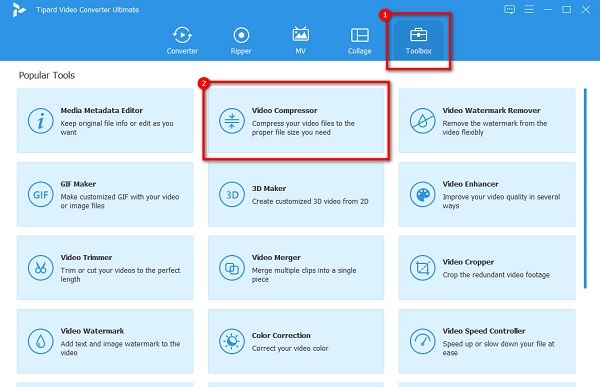
Stap 3Vink vervolgens de aan meer (+) om het VOB-bestand dat u wilt comprimeren te uploaden. Uw computerbestanden verschijnen waar u uw bestand selecteert en uploadt.
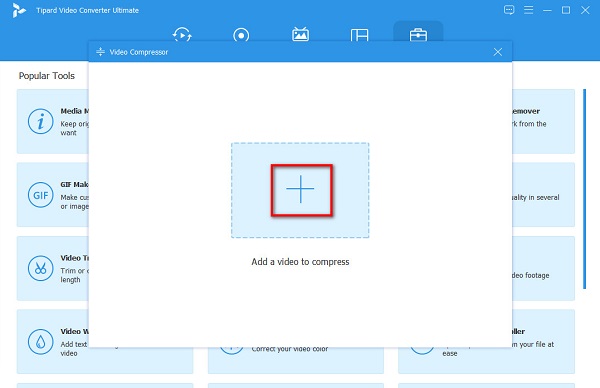
Stap 4Op de volgende interface ziet u dat u uw bestanden kunt aanpassen grootte, formaat, resolutie en bitrate. Om de grootte van uw VOB-bestand te verkleinen, klikt u op de op neer knop of pas de schuif naar uw gewenste maat.
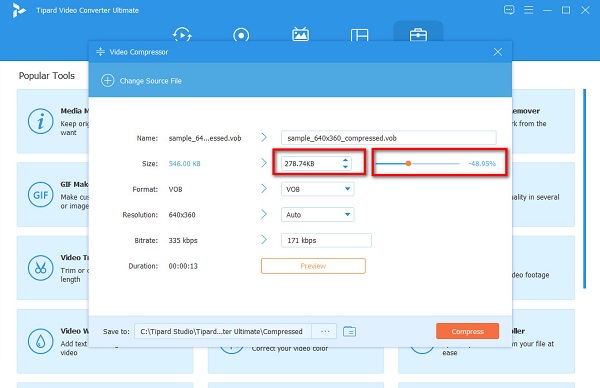
Stap 5Klik ten slotte op de Comprimeren knop in de rechterbenedenhoek van de interface om te beginnen met het comprimeren van uw video. Wacht vervolgens een paar seconden, en dat is alles! Uw VOB-bestand is nu gecomprimeerd.
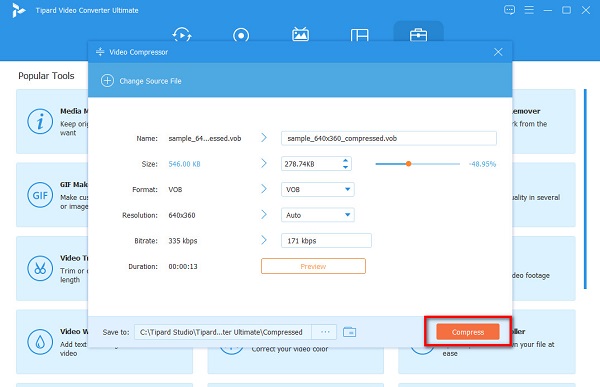
UniConverter
UniConverter is ook een bekende videocompressor waarmee u de grootte van uw video kunt verkleinen zonder kwaliteitsverlies. Het heeft een instelling waarmee u eenvoudig het percentage kunt aanpassen van de grootte die u van uw bestand wilt verkleinen. Daarnaast kunt u ook het uitvoerformaat van uw bestand aanpassen aan wat u wilt. U kunt ook een voorbeeld van uw uitvoer bekijken voordat u uw video comprimeert om het verschil met het origineel te zien. Bovendien heeft het ook andere bewerkingstools die je kunt gebruiken om je video te verbeteren, zoals het samenvoegen van video's, het bijsnijden en het toevoegen van filters. U moet de app echter kopen voordat u video's kunt comprimeren. Desalniettemin is het de moeite waard om uw VOB-bestand te comprimeren.
Hoe de VOB-bestandsgrootte te verkleinen met UniConverter:
Stap 1Download eerst de UniConverter op uw apparaat en voer vervolgens de app uit. Klik vervolgens in de eerste gebruikersinterface op de Pictogram Video toevoegen om het VOB-bestand dat u wilt comprimeren te uploaden.
Stap 2En klik vervolgens op de Instellingen pictogram om de compressie-instellingen te bekijken die u kunt doen om de grootte van uw bestand te verkleinen. Verplaats gewoon de schuifregelaar naar het gewenste percentage dat u wilt verlagen. Klik dan op de OK Knop om de wijzigingen op te slaan.
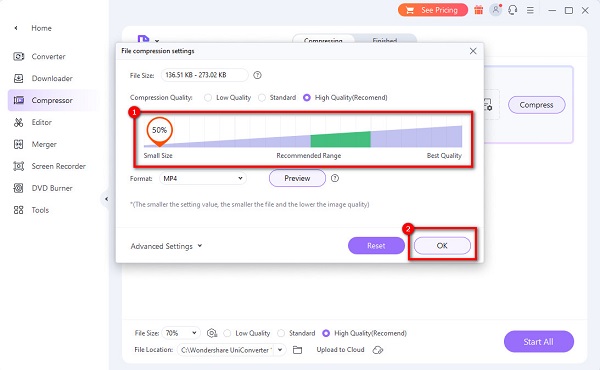
Stap 3Klik ten slotte op Comprimeren knop om het compressieproces te starten. Wacht vervolgens tot uw compressie is voltooid, en dat is alles! U kunt nu uw gecomprimeerde VOB-bestand op uw apparaat bekijken.
Deel 2. Hoe VOB-bestand online te comprimeren?
We geven je de meest uitstekende online videocompressor als je een online tool wilt gebruiken om je video te comprimeren. Met behulp van deze videocompressoren leert u ook hoe u uw VOB-bestand kunt comprimeren.
FreeConvert
FreeConvert is een bekende online bestandsgrootte verkleinen die u kunt gebruiken zonder iets te downloaden. Deze online tool is toegankelijk in bijna alle webbrowsers, inclusief Google, Firefox en Safari. Bovendien heeft het een intuïtieve gebruikersinterface, waardoor het een gebruiksvriendelijke tool is. Bovendien is het veilig in gebruik en heb je er gratis toegang toe. Het nadeel van deze tool is dat deze veel verontrustende advertenties bevat die je kunnen afleiden. Toch is het een fantastische tool als je video's handig wilt comprimeren.
Hoe een VOB-bestand te comprimeren met FreeConvert:
Stap 1Open uw browser op uw computer en zoek FreeConvert in het zoekvak. Klik vervolgens op de Kies documenten knop op de hoofdinterface om uw VOB-bestand te uploaden.
Stap 2En klik vervolgens op de Geavanceerde instellingen om de grootte van uw video te wijzigen. Houd vervolgens de schuifregelaar ingedrukt en sleep om uw doelgrootte te selecteren. En klik vervolgens op de Instellingen toepassen knop.
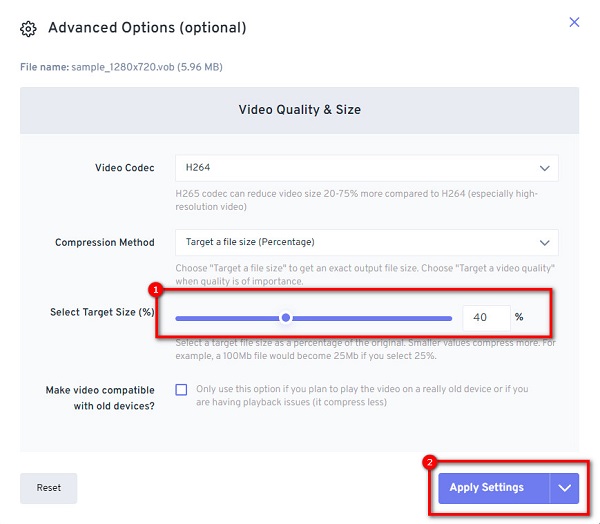
Stap 3Als u klaar bent met het wijzigen van de instellingen, klikt u op de Kom nu samen om je VOB-bestand te comprimeren.
Clideo
Nog een online videocompressor dat is het waard om te gebruiken is Clideo. Clideo is een goed hulpmiddel als je je VOB-bestand wilt comprimeren. Vanwege de eenvoudige gebruikersinterface geven veel beginners er de voorkeur aan deze online tool te gebruiken om de grootte van hun video's te verkleinen. Bovendien heeft het, ondanks dat het een online applicatie is, een snel compressieproces. Het ondersteunt vele bestandsindelingen, waaronder VOB, AVI, MOV, MP4 en WMV.
Wat meer is, is dat het toegankelijk is in alle webbrowsers, zoals Google en Firefox. Het nadeel van deze applicatie is echter dat het een langzaam uploadproces heeft wanneer de internetverbinding traag is. Desalniettemin, als u VOB-bestanden wilt verkleinen zodat ze op dvd passen, zal deze tool u helpen.
Hoe de VOB-bestandsgrootte te verkleinen met Clideo:
Stap 1Zoek de Clideo videocompressor in uw browser en ga naar hun hoofdpagina. Klik in de hoofdinterface van de software op de Kies bestand knop om uw VOB-bestand op de interface te importeren.
Stap 2Omdat Clideo AI-technologie gebruikt, comprimeert het automatisch je video.
Stap 3Download vervolgens uw gecomprimeerde video naar uw apparaat door op de Downloaden knop.
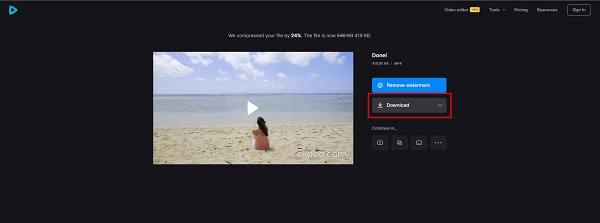
Deel 3. Veelgestelde vragen over het verkleinen van de VOB-bestandsgrootte
Waarom zijn sommige VOB-bestanden groot?
VOB-bestanden hebben soms een grote bestandsgrootte omdat VOB-bestanden grote gegevens opslaan en video, audio en ondertitels bevatten.
Is MP4 kleiner dan VOB?
MP4 is kleiner dan VOB omdat MP4 meer gecomprimeerd is dan VOB. MP4-bestanden gebruiken MPEG-2-compressie, wat beter is dan de compressie van VOB.
Kun je VOB-bestanden afspelen op Mac?
VOB is geen bestandsindeling die je native op Mac kunt afspelen. U moet een hulpprogramma van derden gebruiken om het op uw macOS-apparaat af te spelen.
Conclusie
U kunt veel hulpmiddelen gebruiken als u op zoek bent naar een manier om comprimeer VOB-bestanden online of offline. Door de bovenstaande stappen te volgen, kunt u eenvoudig uw VOB-bestanden comprimeren. Niet alle hierboven genoemde tools produceren echter hoogwaardige output. Dus als u een uitvoer van hoge kwaliteit wilt na het comprimeren, download Tipard Video Converter Ultimate .







